Safari est un navigateur solide pour la plupart des utilisateurs de Mac. Il est rapide, économe en énergie, compatible avec l’iPhone et l’iPad, et bien plus encore. Si vous n’êtes pas satisfait du moteur de recherche par défaut, il suffit de quelques clics pour le changer.
Changer le moteur de recherche dans les préférences de Safari
Pour modifier le moteur de recherche par défaut de Safari, lancez l’application Safari sur votre Mac, cliquez sur » Safari » dans le coin supérieur gauche de l’écran et sélectionnez » Préférences » dans la liste qui s’affiche :
Préférences de macOS Safari
Une nouvelle fenêtre apparaît. Cliquez sur le bouton « Recherche » pour passer aux préférences du moteur de recherche :
Révéler les préférences du moteur de recherche de Safari
Cliquez sur la flèche déroulante pour sélectionner le moteur de recherche de votre choix. Vous pourrez choisir entre Google, DuckDuckGo, Yahoo, Bing et Ecosia :
Moteurs de recherche disponibles dans Safari
Une fois que vous avez choisi le moteur de recherche de votre choix, vous pouvez fermer le panneau des préférences. À partir de maintenant, toutes les recherches que vous effectuerez à partir de la barre d’adresse utiliseront le moteur de recherche spécifié dans les préférences de Safari.
8 CONSEILS POUR GARDER LE CONTRÔLE DES ONGLETS DE SAFARI SUR L’IPHONE
Utilisation d’autres moteurs de recherche avec Safari
Il n’existe actuellement aucun moyen d’ajouter d’autres moteurs de recherche à Safari, ce qui signifie que si vous souhaitez utiliser un autre fournisseur de recherche par défaut, vous devrez utiliser un autre navigateur comme Chrome ou Firefox.
Heureusement, vous pouvez utiliser une solution de contournement astucieuse pour effectuer des recherches sur le Web avec différents moteurs de recherche directement à partir de la barre d’URL de Safari. Pour ce faire, vous devez utiliser DuckDuckGo comme moteur de recherche par défaut. Suivez donc les étapes ci-dessus pour passer à ce moteur de recherche par défaut dans les préférences de Safari.
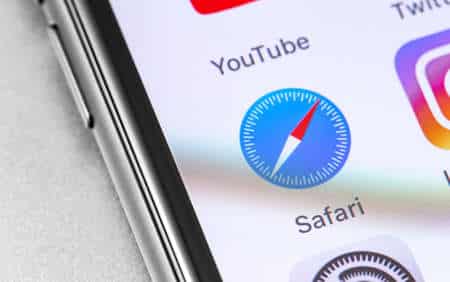
DuckDuckGo prend en charge une série d’opérateurs supplémentaires appelés « bangs » qui sont principalement conçus pour limiter votre recherche à un site Web particulier. Par exemple, si vous recherchez « changer de moteur de recherche Safari !htg » dans DuckDuckGo, vous déclencherez le bang journal du freenaute (!jdf) qui effectuera une recherche spécifique sur ce site Web, en utilisant le fournisseur de recherche de notre choix (qui se trouve être Google).
Vous pouvez faire cela pour toute une série de services comme YouTube (!yt), Wikipedia (!w) et Twitter (!twitter). Vous pouvez également l’utiliser pour effectuer des recherches sur Google (!g), Google Images (!gimg) et Gmail (!gmail) sans avoir à compter sur Google comme moteur de recherche principal. N’oubliez pas que vous ne bénéficiez pas de la confidentialité accrue de DuckDuckGo lorsque vous utilisez ces bangs, car le moteur de recherche transmet simplement votre requête à un moteur de recherche tiers.
Les bangs incluent d’autres fournisseurs de recherche comme Bing (!bing) et Ecosia (!eco). Rendez-vous sur le référentiel de bangs de DuckDuckGo et recherchez le moteur de recherche de votre choix, puis ajoutez le bang à chaque recherche.
DuckDuckGo est votre meilleur choix
Non seulement DuckDuckGo est le meilleur moteur de recherche par défaut de Safari du point de vue de la confidentialité, mais vous pouvez aussi toujours passer à Google et obtenir des résultats plus approfondis en ajoutant un « !g » à votre recherche. La recherche avec DuckDuckGo devient vite une seconde nature, surtout lorsque vous avez mémorisé les bangs à utiliser pour vos sites Web et moteurs de recherche préférés.
Vous pouvez également utiliser DuckDuckGo pour les médias, les cartes, les actualités et les itinéraires.
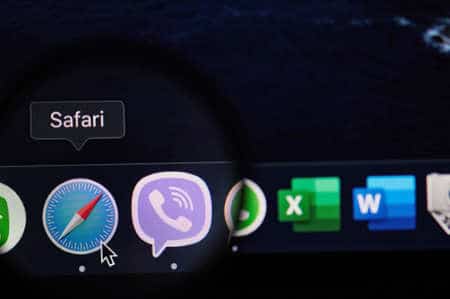
1 réflexion au sujet de « Comment changer le moteur de recherche par défaut de Safari sur Mac »